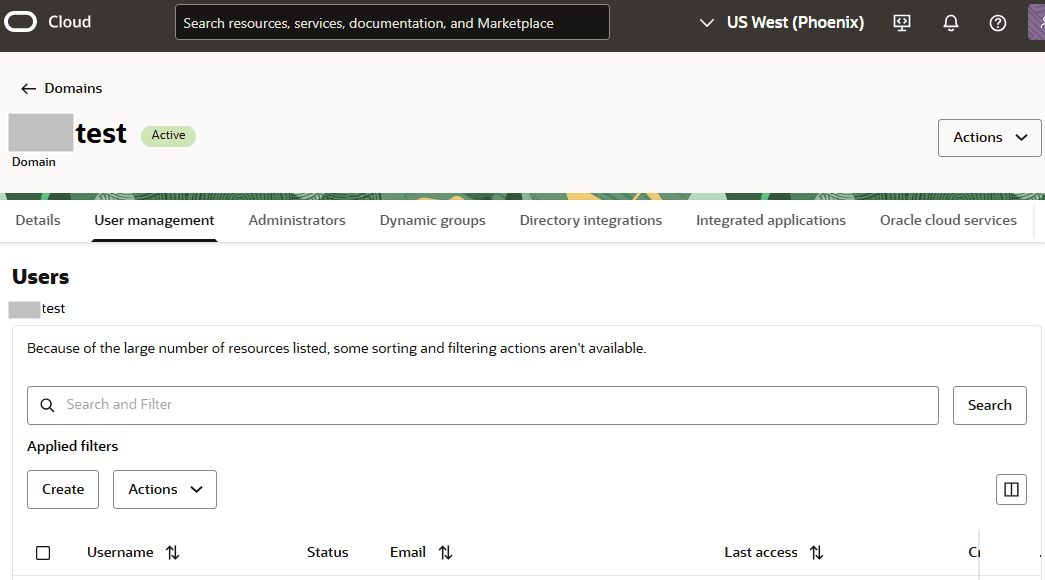ステップ5: ユーザーとグループの設定
必須ステップ: VB Studioおよびそのプロジェクトにユーザーを追加するには、最初にOracle Cloud Infrastructure (OCI) Identity and Access Managementのアイデンティティ・ドメインに追加してから、適切なVB Studioロールを割り当てる必要があります。
既存のアイデンティティ・プロバイダとフェデレートするには、アイデンティティ・プロバイダとのフェデレートを参照してください。
まず、アイデンティティ・ドメインにユーザーを追加します。
- Webブラウザで、
https://cloud.oracle.comに移動します。 - 「Cloud Account Name」にOracle Cloudアカウント名またはテナンシ名を入力して、「Next」をクリックします。
- 必要に応じて、シングル・サインオン(SSO)パネルでアイデンティティ・ドメインを選択し、「続行」をクリックします。
- Oracle Cloudアカウント資格証明を入力し、「サイン・イン」をクリックします。
Oracle Cloudアカウントを最近作成した場合は、しばらく待ってからOracle Cloudコンソールでサービスを確認します。
- 「ナビゲーション・メニュー」
 をクリックします。
をクリックします。
- 「アイデンティティとセキュリティ」を選択し、「アイデンティティ」で「ドメイン」を選択します。
- 「ドメイン」ページで、作業するアイデンティティ・ドメインの名前をクリックします。必要なドメインを見つけるには、「適用済フィルタ」の横にあるコンパートメントの変更が必要になる場合があります。
- アイデンティティ・ドメインをクリックした後、「ユーザー管理」タブをクリックします。
- 「作成」をクリックして、新しいユーザーの詳細を入力します。「ユーザーの作成」を参照してください。
- オプションで、このユーザーに割り当てるグループを選択できます。ベスト・プラクティスとして、ユーザーをグループに追加し、そのグループにVB Studioロールを割り当てることをお薦めします。
OCIグループを作成するには、グループの管理を参照してください。
「組織のグループの管理」も参照してください。
- 「作成」をクリックします
次に、VB Studioロールをユーザーに割り当てます。
- アイデンティティ・ドメインの「ユーザー管理」タブで、「Oracleクラウド・サービス」タブをクリックします。
- DevServiceAppAUTO_またはVisualBuilderStudioInstance_で始まるサービスを検索して選択します:
- Select DevServiceAppAUTO_ for older VB Studio instances that were migrated from Oracle Gen 1 Cloud to Oracle Gen 2 Cloud Infrastructure, also known as Oracle Cloud Infrastructure (OCI).
- 新しく作成されたGen 2 (OCI) VB Studioインスタンスの場合は、VisualBuilderStudioInstance_を選択します。
- 「アプリケーション・ロール」をクリックします。
VB Studioにアクセスするには、グループを介して直接的または間接的に、これら2つのロールのいずれかをユーザーに割り当てる必要があります。
このVB Studioの役割... ユーザーは、次のことを実行できます。 DEVELOPER_ADMINISTRATOR VB Studioの設定、すべてのプロジェクトの管理、VMエグゼキュータおよびエグゼキュータ・テンプレートの管理、最近のアクティビティ・フィードの表示、組織詳細の更新を行います。このロールを持つユーザーは、組織管理者とも呼ばれます。 VB Studioを管理できるユーザーにこのロールを割り当てます。
DEVELOPER_USER VB Studioプロジェクトを作成してアクセスします。VB Studioの管理者以外のすべてのユーザーにこのロールが割り当てられている必要があります。 このロールでは、ユーザーが組織詳細を更新したり、「最近のアクティビティ」フィードを表示することはできません。
- 割り当てるVB Studioロールごとに、行の最後にある3つのドットをクリックし、「ユーザーの管理」をクリックします。
「グループの管理」をクリックして、このロールをグループに割り当てることもできます。
- ユーザー割当の管理ページには、選択したVB Studioロールにすでに割り当てられているユーザーがリストされます。「ユーザーの割当て」をクリックして、このロールに新しいユーザーを追加します。
- 「ユーザーの割当て」ページで、このVB Studioロールを付与するユーザーを検索して選択し、「割当て」をクリックします。
- 「閉じる」をクリックします。
- これらのステップを繰り返して、VB Studioロールを追加のユーザーまたはグループに割り当てます。